Allgemein
Panels sind die Benutzerschnittstelle zur Manipulation von Botschaftsdaten und Signalwerten. Zusätzlich erlauben sie das direkte Senden einer Botschaft über eine Senden-Schaltfläche.
Grundsätzlich unterscheidet CanEasy zwischen zwei Arten von Panels: User-Panels und automatisch generierte Panels.
•Panels werden von CanEasy automatisch generiert und können von ihrem Aufbau her nicht verändert werden. Die automatisch generierten Panels sind über die Datenbasis in der Baumansicht zugänglich. Die maximale Größe der Panels kann über den Dialog “Einstellungen” konfiguriert werden. Botschaften und deren Signale werden dabei nicht über mehrere Panels aufgeteilt.
Änderungen die sich auf die Panelgröße auswirken (wie z.B. das Setzen der Panelgröße, das Ändern des Simulationsverhaltens oder das Hinzufügen oder Entfernen eines Signals) führen dazu, dass alle aktuell geöffneten Panels geschlossen werden.
•User-Panels können über Drag&Drop innerhalb der Baum-Ansicht selbst zusammengestellt werden. In CanEasy können beliebig viele User-Panels angelegt und gespeichert werden.
|
Darstellung der Signale
Die Darstellungsform eines Signals wird im Signal-Editor konfiguriert. Je nach gewähltem Anzeigetyp wird das Signal mit entsprechenden Steuerelementen dargestellt (siehe auch Grafik):
•Kontrollkästchen, für 1 Bit Signale (Signal1)
•Schieberegler, für Signale mit physikalischen Wert (Signal2)
•Eingabefeld, für Signale mit einer Länge größer als 31 Bit (Signal3)
•Auswahlliste, für Signale mit diskreten Werten (Signal4)
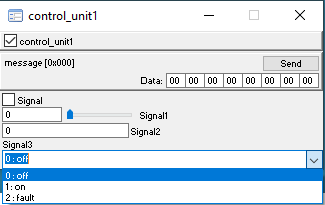
Ungültige Signale
Wenn eine zyklische Botschaft nicht mehr empfangen wird, wird das Attribut "Valid" der Signale auf "False" gesetzt.
Um in den Panels anzuzeigen, dass der Wert ungültig ist, wird der Signalwert durch das Zeichen '-' ersetzt,
Eingabefelder
Eingabefelder erlauben folgende Eingabetypen:
•Dezimalzahlen, z.B. 123 oder 1.234
•Oktalzahlen, z.B. 076 (beginnend mit 0)
•Hexdezimalzahlen, z.B. 0x12 (beginnend mit 0x)
•Zeichenketten z.B. 'ABC oder "ABC oder "123 (beginnend mit " oder ' )
Auswahlliste
Bei Auswahllisten kann auch mit der Tastatur ein Eintrag ausgewählt werden. Dazu kann u.a. auch der Zahlenwert eines Eintrags eingegeben werden.
Zustand von Steuerelementen
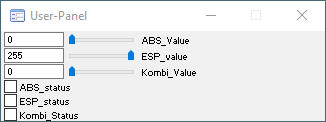
Beispielhafte Darstellung von Signalen (hier je drei Schieberegler und drei Kontrollkästchen):
•ABS_Value und ABS_Status: Aktive Steuerelemente (Signal eines simulierten Steuergerätes)
•ESP_Value und ESP_Status: Deaktivierte Steuerelemente (Signale wurde nicht in der Datenbasis gefunden)
•Kombi_Value und Kombi_Status: Schreibgeschütztes Steuerelement (Signal eines realen Steuergerätes)
Verändern des Sendeverhaltens
Botschaften, welche die Sendesteuerung zyklisch sendet, werden im Panel vor dem Botschaftsnamen mit einem Kontrollkästchen dargestellt. Eine Deaktivierung schaltet das zyklische Senden der Botschaft aus. Soll das Senden für alle zyklischen Botschaften eines Steuergerätes aktiviert/deaktiviert werden, kann dies über das entsprechende Kontrollkästchen des Steuergerätes erreicht werden. Diese Funktion ist auch über das Kontextmenü einer Botschaft erreichbar ("Zyklisches Senden aktiv").
|
Das Sendeverhalten kann nur verändert werden, wenn der Bus-Typ und die Buskonfiguration dies erlauben. Bei der Simulation eines LIN-Busses z.B. ist diese Funktion nur aktiv, wenn der LIN-Master simuliert wird.
Kontextmenü
Die Kontextmenüs sind objektspezifisch, d.h. das Kontextmenü wird je nach ausgewähltem Objekt (Botschaft/Signal) entsprechend angepasst. Es ist equivalent zum Kontextmenü der Baumansicht. Somit kann auch über Panels direkt auf Editoren zugegriffen werden und z.B. direkt der Anzeigetyp eines Signals geändert werden.